Како пренети Едге фаворите или обележиваче
Мисцелланеа / / November 06, 2023
Приликом надоградње на а нови рачунар је узбудљива перспектива, постоји и забринутост да ћете изгубити континуитет свог тока посла и морати да почнете све изнова. Међутим, са Мицрософт ивица, можете једноставно пренети омиљене и сачуване обележиваче на свој нови рачунар и наставити их тамо где сте стали.
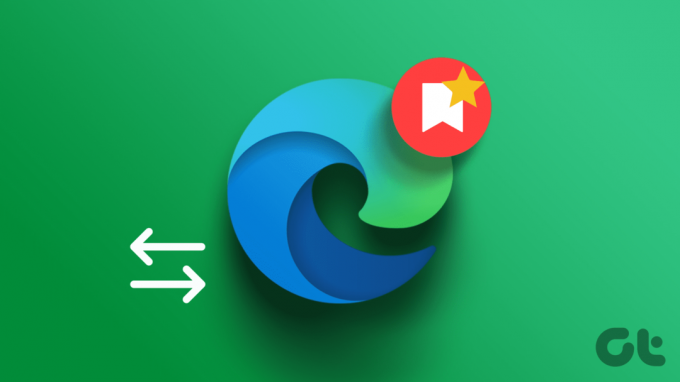
У овом чланку желимо да вам покажемо како да пренесете Мицрософт Едге фаворите и обележиваче на ваш нови Виндовс рачунар. Почнимо.
1. Синхронизујте подешавања ивице
Да бисте своје обележиваче пренели на нови рачунар користећи Мицрософт Едге, синхронизујте Едге подешавања између два рачунара. Овај процес обезбеђује да се ваши фаворити и обележивачи неприметно преносе на ваш нови уређај преко интернета.
Међутим, морате да користите исти налог на Мицрософт Едге-у и на новом рачунару.
Корак 1: На старом рачунару покрените Едге и идите на Подешавања.
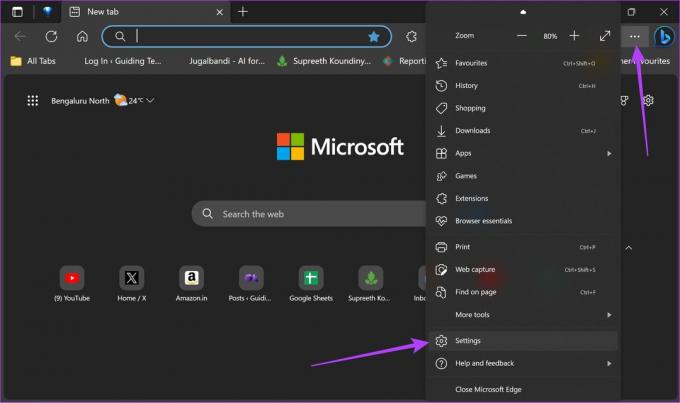
Корак 2: Кликните на Профил у левом окну.
Корак 3: Затим кликните на Синхронизација и изаберите ставке које желите да синхронизујете. Обавезно укључите своје обележиваче на листу.

4. корак: Пријавите се на Мицрософт Едге са истим налогом на новом рачунару и омогућите синхронизацију за пренос свих обележивача и фаворита.
2. Извоз и увоз ивица обележивача и фаворита
Ако не можете да синхронизујете своје обележиваче и фаворите са Мицрософт Едге на новом уређају, можете ручно да извезете фасциклу фаворита као ХТМЛ датотеку. Затим можете да увезете ХТМЛ датотеку у Мицрософт Едге на свом новом рачунару, а фаворити и обележивачи ће бити пренети. Ево како то можете да урадите.
Корак 1: Покрените Едге на свом старом рачунару.
Корак 2: Затим кликните на Фаворити (икона звездице).
Корак 3: Кликните на икону са три тачке.

4. корак: Кликните на Још опција и изаберите Извези фаворите.
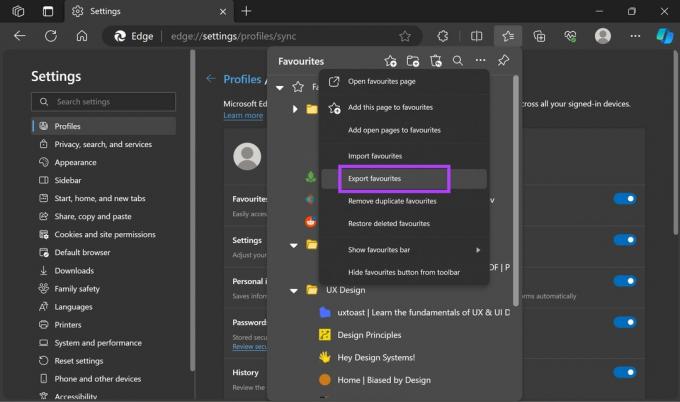
5. корак: Креираће се ХТМЛ датотека која садржи све фаворите и обележиваче. Сачувајте датотеку локално на рачунару. Затим копирајте ову датотеку у фасциклу на вашем новом рачунару.

Корак 6: Сада отворите Мицрософт Едге на новом рачунару. Кликните на икону фаворита и опцију са три тачке.
7. корак: Кликните на Увези фаворите.

Корак 8: Кликните на „Изаберите шта желите да увезете“ под „Увези из других прегледача“.

9. корак: Кликните на падајући мени под „Увези из“ и изаберите „Фаворити или обележивачи ХТМЛ датотека“.
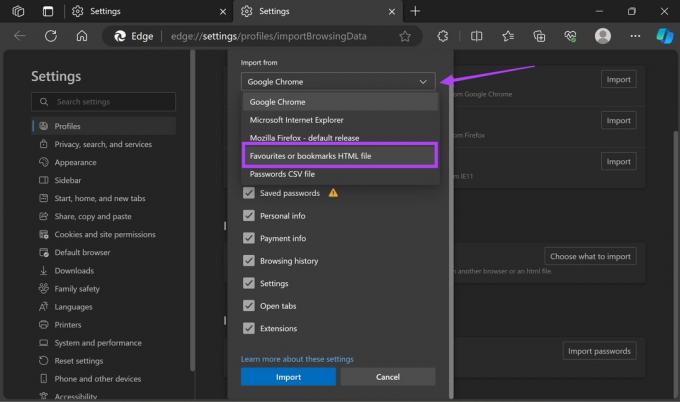
10. корак: Кликните на Изабери датотеку. Изаберите сачувану ХТМЛ датотеку са свог старог рачунара и сачекајте да се процес увоза заврши.
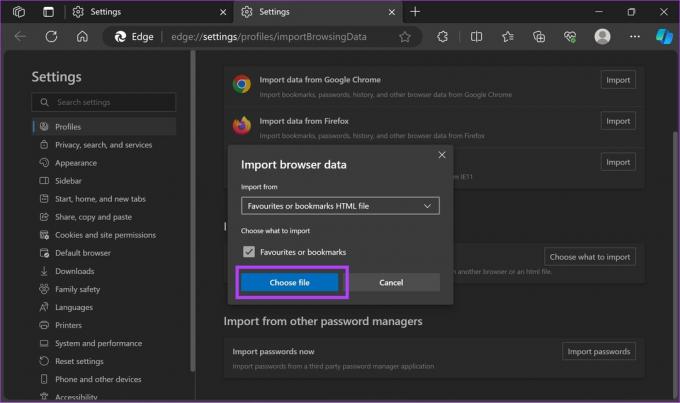
3. Ручно копирајте фасциклу са обележивачима на Едге
Алтернативно, можете и ручно копирати фасциклу са обележивачима која је локално ускладиштена на вашем рачунару. Можете копирати фасциклу са обележивачима са свог старог рачунара и налепити је на исту локацију на новом рачунару. Ево како да то урадите.
Корак 1: Мицрософт Едге чува ваше обележиваче на следећој локацији. Копирајте и налепите адресу у поље за навигацију Филе Екплорер-а на рачунару.
%localappdata%\Microsoft\Edge\User Data\Default

Корак 2: Ако фасцикла није доступна, можете да одете до:
%localappdata%\Microsoft\Edge\User Data\Profile1
Корак 3: Померите се надоле, копирајте датотеку обележивача и преместите је на исту локацију на новом уређају.
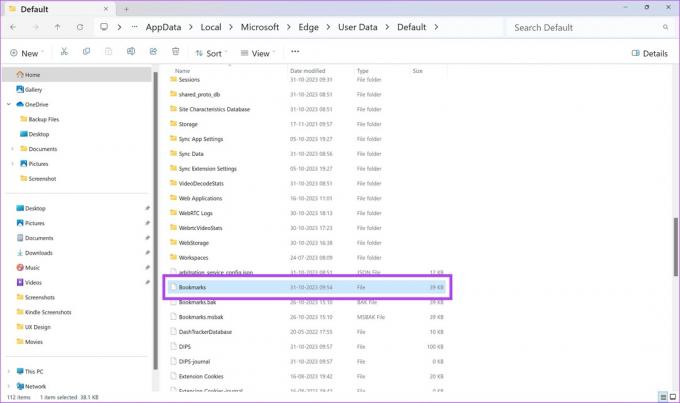
Сви Мицрософт Едге фаворити и обележивачи биће пребачени на ваш нови Виндовс рачунар
Шта могу да урадим ако не могу да приступим свом старом рачунару
Ако сте се већ решили старог рачунара или се уређај неће укључити, опција Синхронизација је једина која вам може помоћи да вратите обележиваче. Ако сте онемогућили функционалност, не можете ништа да урадите да бисте вратили фасциклу Фаворити. Другим речима, морате да организујете своје обележиваче од нуле.
Ако имате додатних питања, можете погледати одељак са честим питањима у наставку.
Најчешћа питања о Мицрософт Едге обележивачима
Пренос обележивача посебно не утиче на подешавања вашег претраживача или инсталиране екстензије
У идеалном случају, најбоље је имати исту или компатибилну верзију Мицрософт Едге-а на оба рачунара. Међутим, у већини случајева можете успешно преносити обележиваче између различитих верзија без проблема.
У Мицрософт Едге-у можете пронаћи своје обележиваче кликом на икону звездице која се налази у горњем десном углу прозора прегледача, што отвара мени Фаворити.
Пренесите Мицрософт Едге фаворите на нови рачунар
Ако сте купили нови рачунар и желите да пренесете своје Мицрософт Едге обележиваче на нову машину, можете користити опцију Синц. Алтернативно, можете и ручно да извезете фасциклу Фаворити у Дропбок, а затим увезете ХТМЛ датотеку на свој нови рачунар. Да ли сте успели да пренесете фасциклу Фаворити на своју нову машину? Обавестите нас у коментарима испод.
Последњи пут ажурирано 04. новембра 2023
Горњи чланак може садржати партнерске везе које помажу у подршци Гуидинг Тецх. Међутим, то не утиче на наш уреднички интегритет. Садржај остаје непристрасан и аутентичан.



